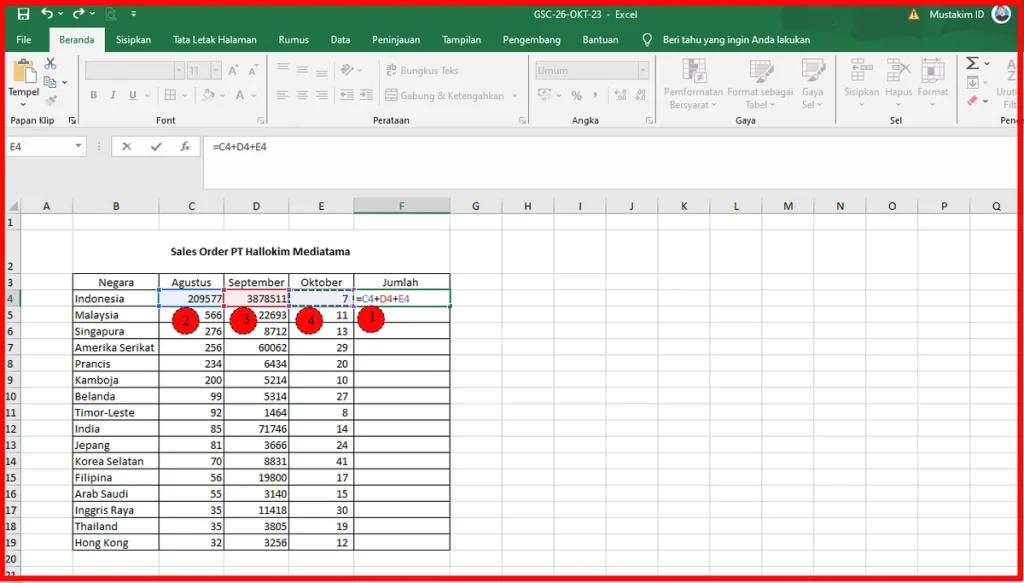Cara menjumlahkan uang di Excel itu bisa dilakukan dengan banyak metode lho. Bisa dilakukan secara manual dengan mengetikan satu persatu cell dan cell yang akan dijumlahkan ataupun menggunakan rumus penjumlahan Excel khusus.
Lebih mudah yang mana? Kalo ditanya lebih mudah yang mana tentu yang otomatis jauh lebih mudah. Karena cuma butuh 1-2 klik saja semua data angka atau nominal uang akan terjumlahkah secara otomatis.
Jika data uang di tabel Excel kamu ada banyak, penjumlahan Excel otomatis ini bisa jadi solusi terbaik. Tapi kalo datanya hanya 2 atau 3 saja mah pake yang manual juga gak akan masalah.
Mengenal Rumus Penjumlahan di Excel
Sebelum saya jelaskan cara menjumlahkan uang di Excelnya, terlebih dahulu akan saya jelaskan macam-macam rumus penjumlahan yang ada di Microsoft Excel. Berikut adalah beberapa jenis rumus penjumlahan yang ada di Microsoft Excel:
1. SUM
SUM merupakan rumus penjumlahan yang ada di Microsoft Excel. Rumus ini dapat menjumlahkan antara 2 nominal uang atau lebih secara otomatis. Penggunaan rumus ini bisa diketik manual ataupun melalui tab menu home.
2. Tanda Plus (+)
Tanda plus (+) juga bisa digunakan untuk melakukan penjumlahan di Excel. Namun, tanda plus ini hanya bisa digunakan secara manual alias kamu harus mengetikan sendiri setiap cell yang akan dijumlahkan.
Setelah kamu memahami jenis-jenis rumus penjumlahan di atas, kini kamu sudah bisa mulai gunakan rumus ini untuk menjumlahkan data uang yang ada di Excel yang kamu gunakan.
Cara Menjumlahkan Uang di Excel dengan Rumus SUM Manual
Rumus SUM ini bisa digunakan secara manual untuk menjumlahkan uang atau angka tertentu di Excel. Adapun formula dasar yang digunakannya yaitu:
=SUM(argumen1, argumen2, ..., argumen_n)Keterangan:
Argumen1, argumen2, …, argumen_n adalah sel atau rentang sel yang ingin dijumlahkan.
Adapun cara menjumlahkan uang di Excel dengan menggunakan rumus SUM manual, yaitu sebagai berikut:
- Buka file atau data Excel yang akan dijumlahkan
- Kemudian tempatkan kursor di cell yang akan digunakan sebagai tempat menyimpan angka penjumlahan
- Kemudian ketik tanda sama dengan SUM (=SUM)
- Ketik kurung buka (
- Kemudian blok semua cell yang berisi nominal uang yang akan dijumlahkan
- Ketik kurung tutup
- Tekan tombol enter
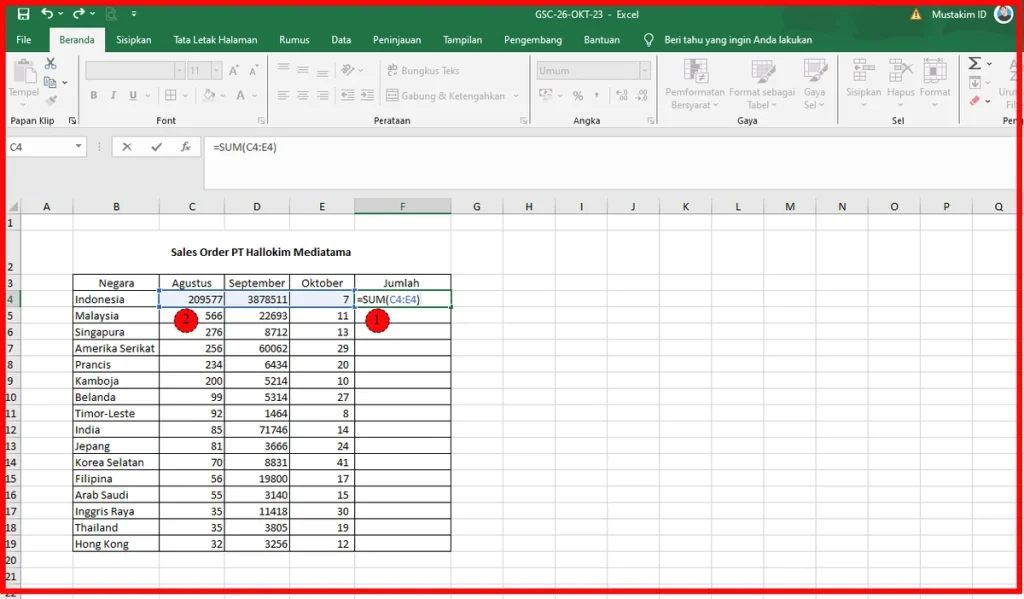
Cara Menjumlahkan Uang di Excel Lewat Menu SUM Otomatis
Selain bisa diketik secara manual, menjumlahkan nominal uang di Excel menggunakan SUM juga bisa dilakukan secara otomatis. Rumus SUM ini ada di tab “Home atau Beranda” di Program Microsoft Excel kamu.
Berikut adalah langkah-langkah menjumlahkan uang di Excel melalui menu SUM otomatis:
- Buka file data Excel yang akan dijumlahkan
- Kemudian simpan kursor di cell tempat penjumlahan
- Blok cell yang akan dijumlahkan
- Tap tab home> pengeditan
- Klik tombol SUM dengan icon Sigma
- data hasil penjumlahannya akan muncul di cell tempat penjumlahan
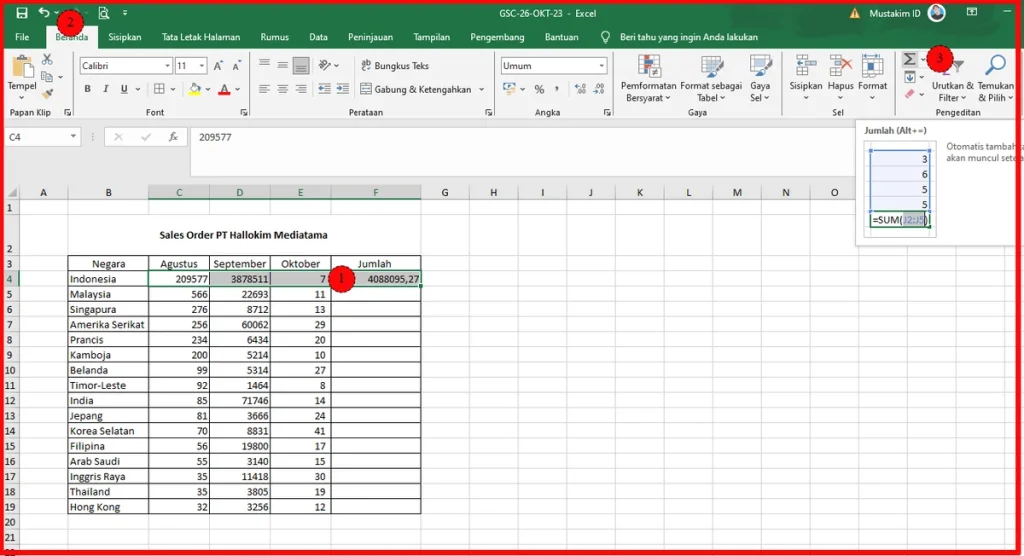
Catatan:
Jika data yang dijumlahkan dari atas ke bawah, maka hasil penjumlahannya akan muncul di cell paling bawah. Jika data nominal yang yang dijumlahkan ada di samping kanan ke kiri, maka data hasil penjumlahan akan muncul di sebelah kanan.
Cara Menjumlahkan Uang di Excel dengan Tanda Plus (+)
Tidak hanya menggunakan rumus SUM, kamu juga bisa gunakan rumus penjumlahan secara manual menggunakan tanda plus (+). Namun cara ini kamu harus mengetik satu persatu. Berikut adalah langkah-langkahnya:
- Buka file data Excel yang akan dijumlahkan
- Kemudian simpan kursor di cell tempat penjumlahan
- Kemudian ketik tanda sama dengan (=)
- Lalu klik cell pertama yang akan dijumlahkan misalnya cell C4
- Ketik tanda sama dengan lagi (=)
- Klik lagi cell kedua yang akan dijumlahkan dengan cell tadi, misalnya C5
- Ketik tanda sama dengan lagi (=)
- Lalu klik cell yang akan di jumlahkan
- Jika masih ada cell yang akan dijumlahkan, silakan ulangi langkah ini sampai semua cell dijumlahkan
- Jika hanya 3 cell, tinggal kamu tekan tombol enter